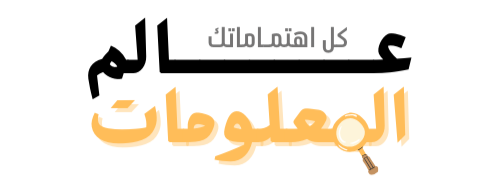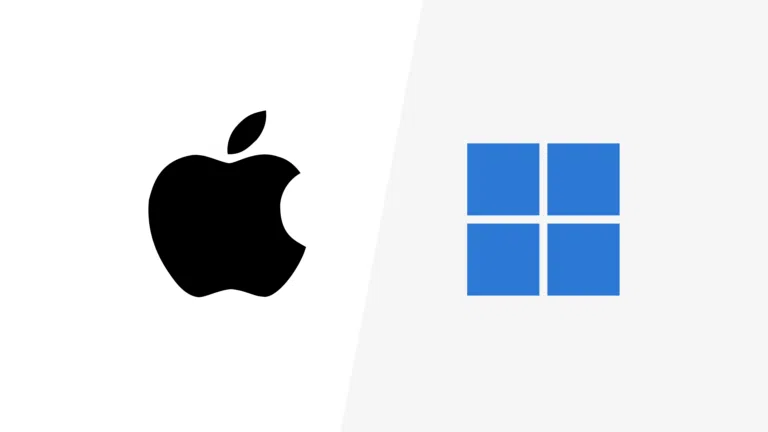هل تشعر أن حاسوبك الذي يعمل بنظام ويندوز 11 أصبح أبطأ من ذي قبل؟ لا تقلق، فهناك العديد من الخطوات البسيطة والفعالة التي يمكنك اتخاذها لتحسين أدائه واستعادة سرعته وكفاءته. في هذا المقال، سنستعرض أبرز هذه الخطوات بشكل مباشر وواضح، لتتمكن من تطبيقها بسهولة والاستمتاع بتجربة استخدام أفضل لحاسوبك.
كيفية تحسين أداء حواسيب ويندوز 11
1. حافظ على تحديث برامج التشغيل
تخيل أن برامج التشغيل هي بمثابة المترجم الذي يفهم لغة نظام التشغيل ويندوز 11 ويتحدث بها مع مكونات جهازك المختلفة، مثل كرت الشاشة والصوت والشبكة وغيرها. عندما تكون هذه البرامج قديمة أو غير متوافقة، فإن ذلك يعيق هذا التواصل السلس، مما يؤدي إلى تباطؤ الأداء وظهور مشكلات في التوافق. لذا، من الضروري جداً التأكد من تحديث برامج التشغيل بشكل دوري.
كيف تقوم بتحديث برامج التشغيل؟ لديك خياران:
- التحديث اليدوي: قم بزيارة الموقع الرسمي للشركة المصنعة لجهازك (سواء كان جهازاً كاملاً أو قطعة مثل كرت الشاشة) وابحث عن أحدث إصدار من برامج التشغيل المتوافقة مع نظام ويندوز 11 وقم بتنزيلها وتثبيتها.
- استخدام “مدير الأجهزة”: يمكنك الاعتماد على أداة “مدير الأجهزة” المدمجة في ويندوز. ابحث عنها في قائمة ابدأ، ثم انقر بزر الفأرة الأيمن على الجهاز الذي تريد تحديث تعريفه واختر “تحديث برنامج التشغيل”. يمكنك اختيار البحث التلقائي عن التحديثات وتثبيتها إذا كانت متاحة.
2. تخلص من الملفات غير الضرورية
مع مرور الوقت واستخدامك للحاسوب، تتراكم الكثير من الملفات المؤقتة، وملفات النظام القديمة، وملفات التثبيت التي لم تعد ضرورية. هذه الملفات تستهلك مساحة تخزين قيمة وتبطئ من أداء النظام بشكل ملحوظ. لذا، تنظيف هذه الملفات بشكل منتظم خطوة أساسية للحفاظ على سرعة ويندوز 11.
كيف تتخلص من الملفات غير الضرورية؟:
- استخدام “تنظيف القرص”: هذه الأداة المدمجة في ويندوز سهلة الاستخدام وفعالة في إزالة الملفات المؤقتة، وملفات الإنترنت المؤقتة، وملفات سلة المحذوفات، وغيرها. ابحث عنها في قائمة ابدأ وقم بتشغيلها، ثم حدد محرك الأقراص الذي تريد تنظيفه واختر أنواع الملفات التي ترغب في حذفها.
- البحث اليدوي عن الملفات الكبيرة: ابحث في جهازك عن الملفات الكبيرة التي لم تعد بحاجة إليها، مثل مقاطع الفيديو القديمة، والملفات المضغوطة التي تم فك ضغطها، ونسخ الاحتياط القديمة. قم بحذفها لتحرير مساحة كبيرة. لا تنسَ تفقد مجلد “التنزيلات” وحذف الملفات التي لم تعد تستخدمها.
- برامج تنظيف النظام: هناك العديد من البرامج المتخصصة في تنظيف النظام تلقائياً. تقوم هذه البرامج بفحص جهازك والبحث عن الملفات غير الضرورية وتنظيفها، بالإضافة إلى مهام أخرى لتحسين الأداء.
إقرأ المزيد: كل شيء عن ويندوز 11: المزايا والعيوب
3. سيطر على برامج بدء التشغيل
هل يستغرق حاسوبك وقتاً طويلاً للإقلاع؟ السبب غالباً هو وجود عدد كبير من البرامج التي تبدأ تلقائياً عند تشغيل النظام. العديد من هذه البرامج قد لا تحتاج إلى العمل في الخلفية طوال الوقت، وإيقاف تشغيلها عند بدء التشغيل يمكن أن يقلل بشكل كبير من وقت الإقلاع ويحسن الأداء العام.
كيف تدير برامج بدء التشغيل؟:
- استخدام “مدير المهام”: اضغط على مفاتيح Ctrl + Shift + Esc لفتح “مدير المهام”. انتقل إلى علامة التبويب “بدء التشغيل”. سترى قائمة بالبرامج التي تبدأ تلقائياً. انقر بزر الفأرة الأيمن على أي برنامج لا تحتاجه عند بدء التشغيل واختر “تعطيل”.
4. ألغِ تثبيت التطبيقات غير المستخدمة
التطبيقات التي قمت بتثبيتها ولم تعد تستخدمها تشغل مساحة تخزين وتستهلك موارد النظام دون داعٍ. من الجيد مراجعة قائمة التطبيقات المثبتة بشكل دوري وإزالة تلك التي لم تعد بحاجة إليها.
كيف تلغي تثبيت التطبيقات؟:
- استخدام “الإعدادات”: اضغط على مفتاحي Windows + I لفتح تطبيق “الإعدادات”. انتقل إلى قسم “التطبيقات” ثم “التطبيقات والميزات”. ستظهر لك قائمة بجميع التطبيقات المثبتة. حدد التطبيق الذي تريد إزالته وانقر على زر “إلغاء التثبيت” واتبع التعليمات.
5. اضبط إعدادات الطاقة
يمكن أن تؤثر إعدادات الطاقة في أداء نظامك. إذا كنت تبحث عن أقصى أداء، فقد تحتاج إلى تغيير خطة الطاقة.
كيف تضبط إعدادات الطاقة؟:
- استخدام “خيارات الطاقة”: اضغط على مفتاحي Windows + X واختر “خيارات الطاقة”. سترى خطط طاقة مختلفة. اختر خطة “الأداء العالي” إذا كنت تريد التركيز على الأداء. يمكنك أيضاً تخصيص إعدادات أي خطة لتناسب احتياجاتك.
6. لا تهمل تحديث نظام التشغيل
تحتوي تحديثات ويندوز 11 على تحسينات للأداء وإصلاحات للأخطاء الأمنية والمشكلات التقنية. لذا، من الضروري جداً التأكد من تثبيت آخر التحديثات بانتظام.
كيف تحدث نظام التشغيل؟:
- استخدام “Windows Update”: اضغط على مفتاحي Windows + I لفتح “الإعدادات”، ثم انتقل إلى “التحديث والأمان” ثم “Windows Update”. انقر على “التحقق من وجود تحديثات” وقم بتثبيت أي تحديثات متاحة. يمكنك أيضاً تفعيل التحديثات التلقائية لضمان حصولك على آخر التحسينات باستمرار.
7. استخدم برنامج حماية موثوق
الفيروسات والبرامج الضارة يمكن أن تبطئ نظامك بشكل كبير وتسبب مشكلات أخرى. استخدام برنامج حماية قوي وتحديثه بانتظام أمر بالغ الأهمية للحفاظ على أداء جيد وحماية بياناتك.
كيف تحمي نظامك؟:
- استخدام “Windows Defender”: ويندوز 11 يأتي مزوداً ببرنامج الحماية “Windows Defender” وهو خيار جيد. تأكد من تفعيله وتحديثه بانتظام.
- برامج حماية أخرى: يمكنك أيضاً استخدام برامج حماية أخرى موثوقة وتحديثها باستمرار. قم بإجراء فحص كامل للنظام بشكل دوري للتأكد من خلوه من أي تهديدات.
8. اهتم بقرصك الصلب
أداء القرص الصلب يؤثر بشكل كبير على سرعة النظام بشكل عام. مع مرور الوقت، قد يصبح القرص الصلب مجزأً، مما يبطئ عملية الوصول إلى البيانات.
كيف تحسن أداء القرص الصلب؟:
- استخدام “إلغاء التجزئة وتحسين محركات الأقراص”: ابحث عن هذه الأداة في قائمة ابدأ وقم بتشغيلها. حدد القرص الذي تريد تحسينه وانقر على “تحليل” لمعرفة ما إذا كان يحتاج إلى إلغاء التجزئة، ثم انقر على “تحسين” لبدء العملية. بالنسبة للأقراص الحديثة من نوع SSD، قد لا تحتاج إلى إلغاء التجزئة بشكل منتظم، ولكن يمكنك استخدام خيار “تحسين” لتحسين أدائها.
- برامج تحسين القرص: هناك برامج متخصصة يمكنها تحليل وتحسين أداء القرص الصلب تلقائياً.
9. نظف سجل النظام بحذر
سجل النظام هو قاعدة بيانات مركزية تحتوي على إعدادات نظام التشغيل والبرامج المثبتة. مع مرور الوقت، قد تتراكم فيه مدخلات غير ضرورية أو تالفة، مما قد يؤثر سلباً على أداء النظام.
كيف تنظف سجل النظام؟:
- استخدام برامج تنظيف السجل: هناك العديد من البرامج الموثوقة التي يمكنها فحص وتنظيف سجل النظام تلقائياً. استخدم هذه البرامج بحذر وقم بإنشاء نسخة احتياطية للسجل قبل إجراء أي تغييرات.
10. استغل أدوات تحسين الأداء
هناك العديد من الأدوات الإضافية التي يمكن أن تساعدك في تحسين أداء ويندوز 11 بشكل عام.
أمثلة على أدوات تحسين الأداء:
- CCleaner: برنامج شهير لتنظيف الملفات المؤقتة، وتنظيف السجل، وإدارة برامج بدء التشغيل.
- Advanced SystemCare: برنامج شامل يوفر العديد من الأدوات لتحسين أداء النظام، وتنظيف الملفات غير الضرورية، وإصلاح الأخطاء.
ختاما
باتباع هذه الخطوات العشر، يمكنك تحسين أداء حاسوبك الذي يعمل بنظام ويندوز 11 بشكل ملحوظ والاستمتاع بتجربة استخدام أكثر سلاسة وسرعة وكفاءة. تذكر أن المداومة على هذه الصيانة الدورية هي المفتاح للحفاظ على أداء جهازك في أفضل حالاته.
اكتشاف المزيد من عالم المعلومات
اشترك للحصول على أحدث التدوينات المرسلة إلى بريدك الإلكتروني.